開発作業に欠かせないツールとして、ソースコードのバージョン管理システムgitと、高機能エディタVS Codeがあります。この記事では、VS Codeを使ったgitの基本的な操作方法について、手順とともに詳しく解説します。
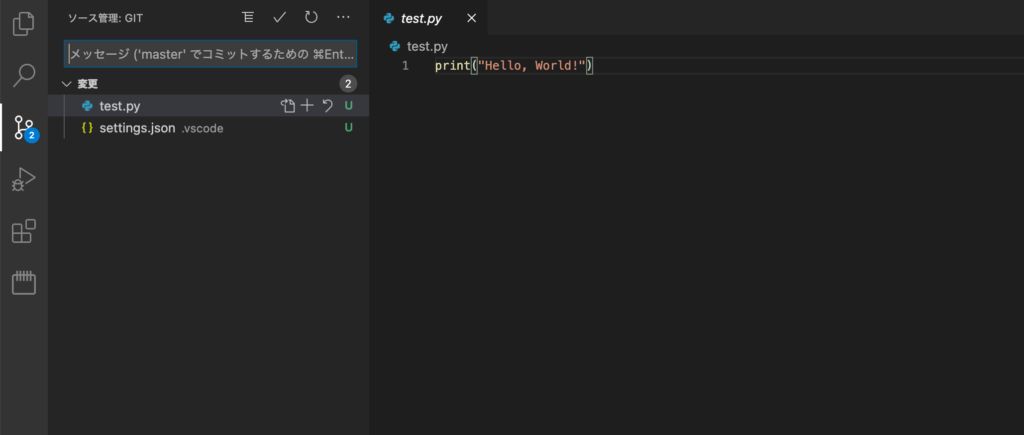
目次
Gitとは
Gitは、分散型バージョン管理システムの一つで、ファイルの変更履歴を効率的に管理できます。複数人での開発作業でも、誰が何を変更したかを把握しやすく、また、特定のバージョンに戻ることも容易です。
VS Codeとは
VS Code(Visual Studio Code)は、Microsoftが提供するフリーのソースコードエディタです。多機能でありながら軽量で、様々なプログラミング言語に対応しています。VS Codeは、gitとの連携も強力で、エディタ内で直接git操作を行うことができます。
VS Codeでの基本的なGit操作
VS Codeを使ってgit操作を行う基本的な手順を以下に示します。
リポジトリのクローン
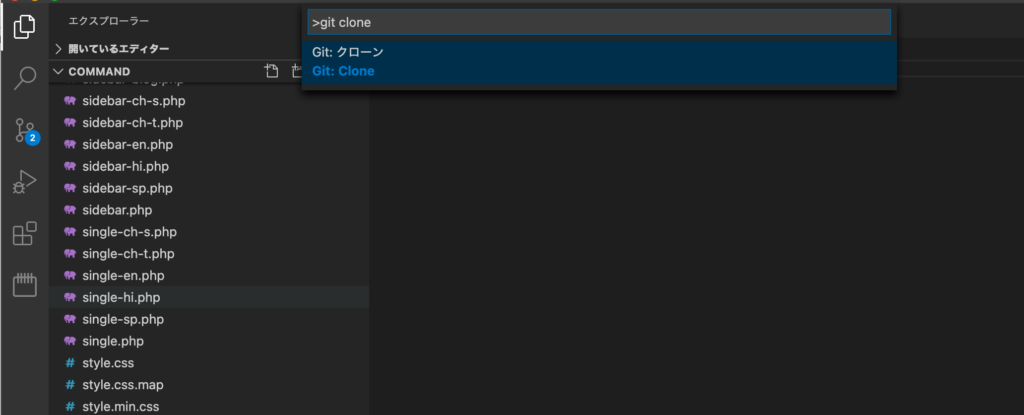
- VS Codeを開きます。
Ctrl + Shift + Pを押してコマンドパレットを開きます。- コマンドパレットに
Git: Cloneと入力し、Enterを押します。 - リポジトリのURLを入力し、Enterを押します。
- 保存先のディレクトリを選択します。
コミットとプッシュ
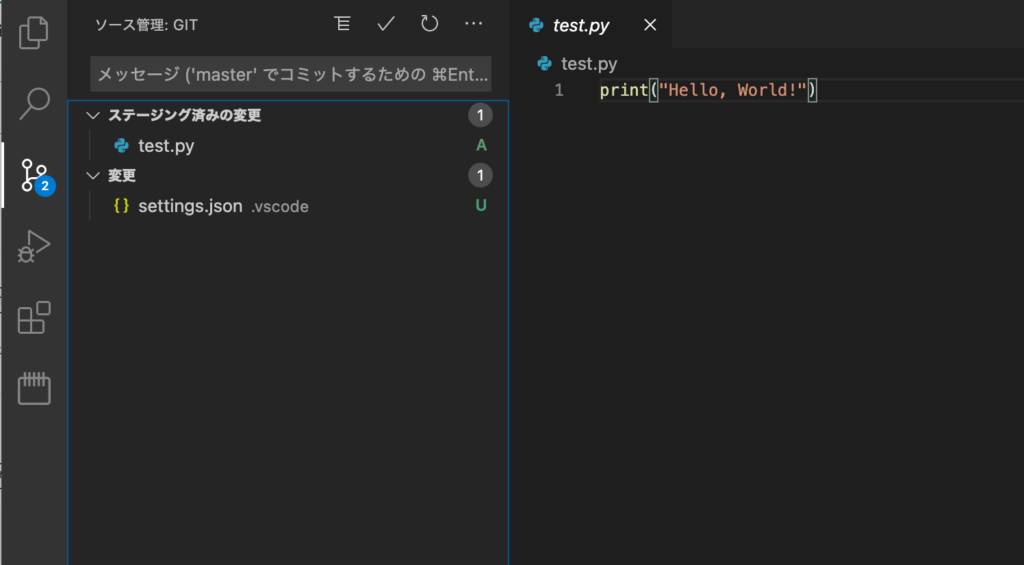
VS Codeでのコミットとプッシュの手順を以下に示します。
- 変更したいファイルを開き、編集します。
- サイドバーのソースコントロールアイコン(ブランチ形のアイコン)をクリックします。
- 変更箇所が表示されるので、
+ボタンをクリックしてステージに追加します。 - コミットメッセージを入力し、チェックマークをクリックしてコミットします。
- 画面上部にある
...をクリックし、Pushを選択します。
関連動画
まとめ
VS Codeを使用すると、エディタ上で直接gitの操作が可能です。こうすることで、開発フローがよりスムーズになり、生産性を向上させることができます。今回は基本的な操作を説明しましたが、VS Codeとgitには他にも様々な機能がありますので、ぜひ活用してみてください。
VSCodeのショートカットの練習
下記のSTARTボタンをクリックするとVSCodeのショートカットの練習ができます。ここで繰り返し練習をすることで無意識にショートカットキーが扱えるようになれるように作ってあります。ぜひお試しください。
下のスタートボタンを押して練習モードに入ります。
STARTSTOP
※入力モード切り替え ctrl + shift + alt + space
PRE
NEXT
現在の問題をリストから除外
除外したリストをリセット
ガイドモード
リピートモード
※推奨ブラウザ Google Chrome
PUSH ENTER








